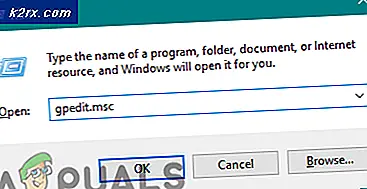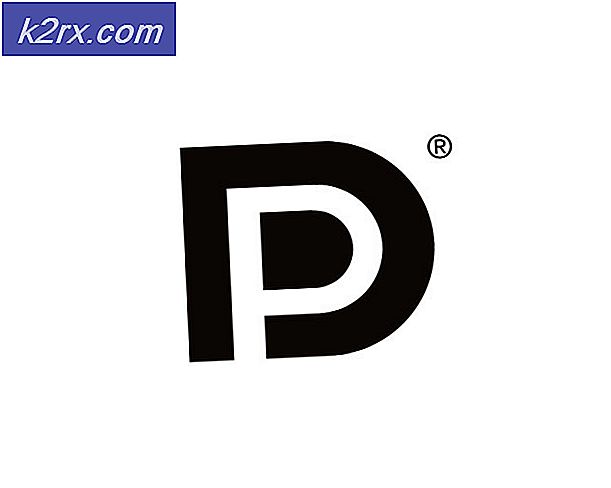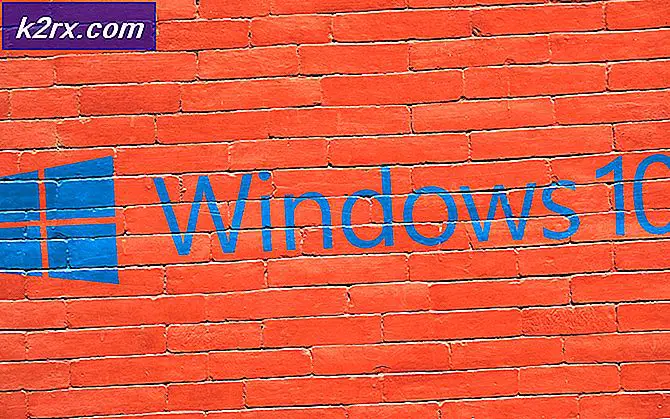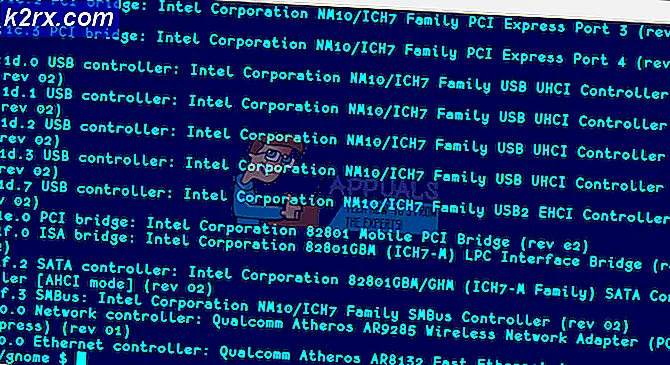Fix: Kritischer Systemfehler auf dem Bildschirm
Benutzer installieren häufig unerwünschte Software aus Versehen und es verursacht ihnen große Probleme in Bezug auf die Leistung ihres Computers. Viren und Rootkits sind nicht die einzige Art von bösartiger Software, die zu einer Verlangsamung oder Fehlfunktion Ihres Computers führen kann. Dies sind jedoch die gefährlichsten Arten von bösartigen Programmen.
Es gibt jedoch auch potentiell unerwünschte Programme (PUP), die oft parallel mit irgendeiner Freeware installiert werden und ihre primäre Aufgabe ist, Benutzer zu betrügen oder zu überlisten, ihre Passwörter, Kreditkarteninformationen aufzugeben oder Geld zu sammeln, das behauptet, eine Art von a zu sein hilfreicher Service. Mal sehen, worum es bei diesem Fehler geht.
Kritischer Systemfehler - Kompatible Windows-Sicherheit
Dieser technische Support-Betrug ist einer der ältesten im Buch und wird oft ohne die Erlaubnis oder das Wissen des Benutzers installiert. Es kann nicht als ein Virus im wahrsten Sinne des Wortes eingestuft werden, da es Ihren Computer in keiner bekannten Weise schädigt oder sich selbst repliziert, um Ihren Computer zu infizieren. Es zeigt diese Nachricht bei zufälligen Gelegenheiten an und fordert den Benutzer auf, die in der Nachricht angegebene Nummer anzurufen.
Es besteht kein Zweifel, dass der Anruf selbst sehr teuer ist und Sie wahrscheinlich einige Ihrer persönlichen Informationen sowie Ihre eigene Telefonnummer aufgeben müssen, was dazu führen kann, dass Geld von Ihrer Karte fehlt oder sogar ein Identitätsdiebstahl. Sehen Sie sich an, wie Sie dieses Problem beheben können.
Lösung 1: Klicken Sie niemals auf diese Popup-Nachrichten
Das erste, was Sie in Bezug auf diese Nachrichten wissen müssen, ist, dass Sie nie wissen, wofür Sie sich interessieren. Es gibt eine Menge ziemlich ausgeklügelte Betrüger da draußen, die definitiv die Erfahrung wie das echte Ding aussehen lassen können und sie lassen ihre Web site häufig Webseiten der wirklichen Firmen wie Microsoft ähneln.
- Versuchen Sie, die Nachricht zu beenden, sobald sie angezeigt wird, und ignorieren Sie sie, bis Sie mit der Arbeit an der Lösung beginnen.
- Warnen Sie andere Mitglieder Ihres Haushalts oder andere Personen, die den Computer benutzen, nicht darauf zu klicken.
- Fangen Sie sofort an, an der Lösung zu arbeiten.
Lösung 2: Scannen und Reinigen des Computers
Diese Betrügereien werden oft von Tools zum Entfernen von Viren und Malware erkannt und behandeln diese normalerweise effektiv. Viele dieser Tools sind kostenlos oder sie bieten eine kostenlose Testversion an, die ausreichen sollte, um dieses spezielle Problem zu lösen. Lass uns anfangen.
- Laden Sie das Tool Rkill von der offiziellen Website herunter. Es ist ein Tool, das in der Lage ist, bösartige Prozesse zu stoppen und zu verhindern, dass sie wieder ausgeführt werden, wodurch Sie die Infektion später effektiver säubern können.
- Bitte haben Sie etwas Geduld, während das Tool nach verdächtigen Prozessen sucht und diese beendet. Es kann eine Weile dauern, abhängig davon, wie viele Prozesse Sie ausgeführt haben.
- Nachdem Rkill mit seiner Aufgabe fertig ist, zeigt es Ihnen Informationen darüber, was es erreicht hat, und Sie können das Tool jetzt beenden. Starten Sie Ihren Computer NICHT neu, da diese bösartigen Prozesse beim Start erneut geladen werden und Ihr Fortschritt verloren geht.
Da wir diese bösartigen Prozesse möglicherweise beenden konnten, stellen Sie möglicherweise fest, dass das Popup-Fenster mit der Fehlermeldung nicht mehr angezeigt wird. Wir müssen es jedoch weiterhin von Ihrem Computer entfernen, um zu verhindern, dass es nach dem Neustart Ihres Computers geladen wird. Wir empfehlen die Verwendung von Malwarebytes Anti-Malware als eines der besten Tools auf dem Markt, wenn es um Malware-Scans geht.
PRO TIPP: Wenn das Problem bei Ihrem Computer oder Laptop / Notebook auftritt, sollten Sie versuchen, die Reimage Plus Software zu verwenden, die die Repositories durchsuchen und beschädigte und fehlende Dateien ersetzen kann. Dies funktioniert in den meisten Fällen, in denen das Problem aufgrund einer Systembeschädigung auftritt. Sie können Reimage Plus herunterladen, indem Sie hier klicken- Download Malwarebytes Anti-Malware kostenlos von ihrer offiziellen Website.
- Installieren Sie es, indem Sie den Anweisungen auf dem Bildschirm folgen, und führen Sie das Tool aus, sobald die Installation abgeschlossen ist. Schließen Sie alle Programme, bevor Sie mit dem Scannen beginnen.
- Sobald Sie Malwarebytes öffnen, beginnt das Programm mit der automatischen Aktualisierung, um seine Virendatenbank zu aktualisieren.
- Wenn das Update abgeschlossen ist, klicken Sie auf die Schaltfläche Jetzt scannen, die sich am unteren Rand des Fensters im Bereich Dashboard befindet.
- Der Scan könnte eine Weile dauern, bitte haben Sie etwas Geduld. Nach Abschluss des Vorgangs werden alle vom Tool identifizierten Bedrohungen aufgelistet. Aktivieren Sie das Kontrollkästchen neben allen, und klicken Sie auf die Schaltfläche "Ausgewähltes Quarantäne".
- Starte deinen Computer neu.
Es gibt einige andere großartige Tools zum Entfernen von Viren und Sie können diese auch verwenden, wenn Sie das Gefühl haben, dass Malwarebytes etwas verpasst hat.
HINWEIS : Einige Malware lässt Sie die Installationsdateien oder die ausführbaren Dateien bekannter Antivirentools nicht ausführen. Wenn dies der Fall ist, benennen Sie diese Dateien vor dem Öffnen um. Sie können sogar einige von ihnen (Rkill) unter verschiedenen Dateinamen herunterladen.
Lösung 2: Löschen Sie Ihren Browser
Diese Fehler werden normalerweise mit Ihrem Browser verknüpft, da Sie ihn verwenden, um auf das Internet zuzugreifen. In den meisten Fällen manifestiert sich die Fehlermeldung durch Browser-Add-Ons und -Erweiterungen. Wenn Sie glauben, dass die Fehlermeldung mit Ihrem Browser in Verbindung steht oder in Ihrem Browser geöffnet wird, versuchen Sie Folgendes:
- Verwenden Sie nach dem Erscheinen die Tastenkombination Strg + Umschalt + Esc, um den Task-Manager aufzurufen.
- Suchen Sie Ihren Browserprozess im Task-Manager und klicken Sie auf Task beenden.
- Öffnen Sie Ihren Browser erneut und überprüfen Sie, ob die Fehlermeldung erneut geladen wird.
- Wenn dies der Fall ist, wiederholen Sie die Schritte 1-3 ein paar Mal, bevor Sie die Fehlermeldung Diese Seite konnte nicht geladen werden.
Wenn diese Operation fehlschlägt, gibt es eine großartige Alternative, die nicht viel Zeit in Anspruch nimmt.
- Öffnen Sie Ihren Browser indirekt, indem Sie auf einen Link in einer E-Mail oder ähnlichem klicken.
- Die Registerkarte, die Ihnen die Fehlermeldung gibt, sollte erscheinen, aber nicht öffnen.
- Klicken Sie auf die kleine X-Schaltfläche in der rechten Ecke des Tabs und bleiben Sie auf dem Tab, den Sie über Ihre E-Mail öffnen (oder ähnlich).
- Klicken Sie auf die drei Punkte in der oberen rechten Ecke des Bildschirms und öffnen Sie Einstellungen.
- Suchen Sie die Optionen "Browserdaten löschen" und öffnen Sie die Option "Was Sie löschen möchten".
- Alles löschen.
- Öffnen Sie die Erweiterungsseite Ihres Browsers und suchen Sie nach etwas Ungewöhnlichem.
Hinweis: Diese Einstellungen unterscheiden sich von Browser zu Browser. Stellen Sie daher sicher, dass diese Optionen nicht direkt wie in diesen Schritten beschrieben angeordnet sind oder dass sie für alle Browser identisch sind.
Lösung 3: Systemwiederherstellung
Die Systemwiederherstellungsoption kann Ihren Computer in die Phase vor der Installation dieses unerwünschten Programms bringen, sofern sich ein Systemwiederherstellungspunkt irgendwo dort befindet. Dies wird Ihr Problem beheben, aber Sie wissen, dass Sie möglicherweise einige installierte Anwendungen oder Dateien verlieren, also stellen Sie sicher, dass Sie alles sichern.
- Navigieren Sie zum Windows-Anmeldebildschirm und klicken Sie auf das Energiesymbol
- Halten Sie die Umschalttaste gedrückt, während Sie auf Neu starten klicken.
- Öffnen Sie die Fehlerbehebung >> Erweiterte Optionen >> Starteinstellungen und klicken Sie auf Neu starten.
- Sobald Sie mit einer nummerierten Liste mit verschiedenen Optionen aufgefordert werden, klicken Sie auf die Nummer neben dem Befehl Abgesicherter Modus mit Eingabeaufforderung aktivieren.
- Sobald die Eingabeaufforderung geöffnet wird, verwenden Sie die folgenden Befehle in dieser Reihenfolge, um den Bildschirm Systemwiederherstellung aufzurufen. Klicken Sie nach jedem auf die Eingabetaste und warten Sie, bis alles fertig ist.
CD wiederherstellen
rstrui.exe
- Befolgen Sie die Anweisungen, wenn das Fenster Systemwiederherstellung geöffnet wird, und wählen Sie einen Wiederherstellungspunkt, bevor diese Probleme auftreten.
- Fahren Sie mit dem Assistenten fort und klicken Sie auf Ja, um die Systemwiederherstellung zu starten.
- Beenden Sie diesen Prozess nicht und warten Sie, bis alles fertig ist.
PRO TIPP: Wenn das Problem bei Ihrem Computer oder Laptop / Notebook auftritt, sollten Sie versuchen, die Reimage Plus Software zu verwenden, die die Repositories durchsuchen und beschädigte und fehlende Dateien ersetzen kann. Dies funktioniert in den meisten Fällen, in denen das Problem aufgrund einer Systembeschädigung auftritt. Sie können Reimage Plus herunterladen, indem Sie hier klicken